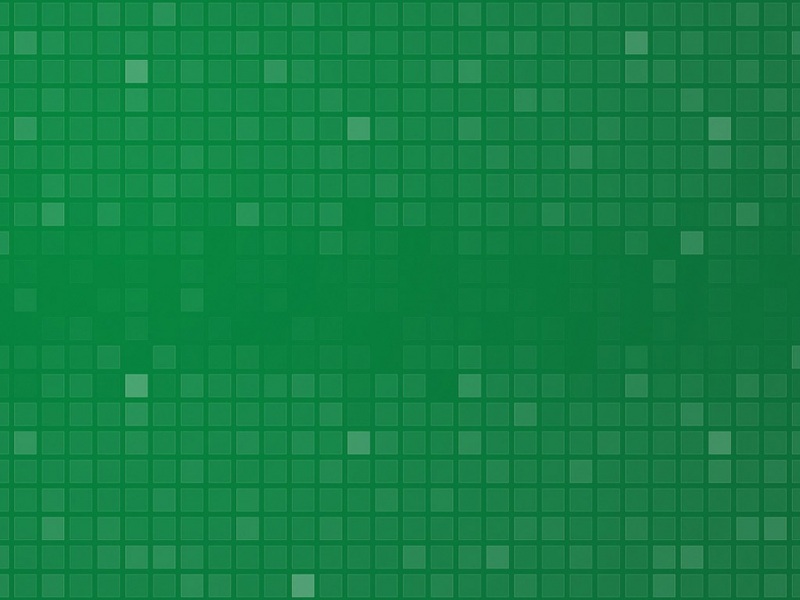==============================
说明:我们在用VirtualBox虚拟机安装mac系统时,点击启动mac系统(即初次安装)时,无法正确引导进入mac安装步骤,先停止刚刚启动的mac系统,然后注册Apple声明,最后按步骤操作即可。
==============================
一、注册Apple声明
目的:利用VBox的命令行工具在虚拟机的DeviceKey中加入Apple的声明即可。
VirtualBox原生支持Mac OS X的安装,但是只有在Mac系统环境下,才能正常引导,因为在非Mac环境下,安装程序会检测出我们的CPU不是已经识别的型号,从而拒绝进一步的安装。为此,我们需要利用VirtualBox的VBoxManage命令来注册Apple声明。
【注册步骤】:
打开cmd,切换到VirtualBox的根目录下,执行以下命令:
VBoxManage setextradata “
Mac_OS_X10.10”“VBoxInternal/Devices/smc/0/Config/DeviceKey”
“ourhardworkbythesewordsguardedpleasedontsteal©AppleComputerInc”
命令中,红色文字Mac_OS_X10.10为安装mac虚拟机自己起的名字,其他的不变,如下图:
二、格式化虚拟硬盘
在安装mac系统时,初次安装会提示“安装磁盘空间不足”,接下来我们需要格式化(重抹)虚拟硬盘即可,操作如下。
选择安装窗口上方菜单“实用工具—>磁盘工具—>重抹”,然后关闭实用工具,选择新生成的“未命名”的新磁盘,将mac系统安装至该磁盘即可。